本文介紹如何在 Windows Server 2012 R2 中調整 C: 槽大小。3 種無損調整 Server 2012 磁碟區 C 大小的方法。
在 Server 2012 磁碟管理中調整 C 槽大小的限制
許多伺服器管理員想在不重新安裝作業系統或從備份還原的情況下調整已分配分割區的大小。例如:有些人安裝 Windows 時忘記編輯分割區,因此 C: 槽佔用了該磁碟的所有空間,然後他們需要調整 C: 槽大小以建立更多磁碟區。在許多伺服器中,系統 C 槽越來越滿,因此管理員想調整 C 槽大小使其更大。
無論您是想調整 C: 槽大小使其變小還是變大,Microsoft 都提供了原生的磁碟管理工具來幫助您。然而,壓縮磁碟區和延伸磁碟區功能都需要在特定條件下才能運作:
因此,您無法調整分割區 C 的大小來擴展另一個分割區,也無法縮小其他磁碟區來擴展 C 槽。換句話說,磁碟管理只能幫助您縮小 C 槽以建立新磁碟區,或透過刪除右側相鄰分割區來擴大 C 槽。
在 2012 伺服器中調整分割區 C 大小的更好方法
使用 NIUBI Partition Editor,沒有這些限制,它可以:
- 縮小分割區時,在任一側建立未配置空間。
- 一步將未配置空間合併到任一相鄰分割區。
- 移動未配置空間並將其合併到任何非相鄰分割區。
換句話說,NIUBI 幫助您:
- 調整磁碟區 C 的大小以擴展分割區 D 或左側的系統保留分割區。
- 調整其他資料磁碟區的大小以擴展系統分割區 C。
您只需要在磁碟映射上拖放即可。
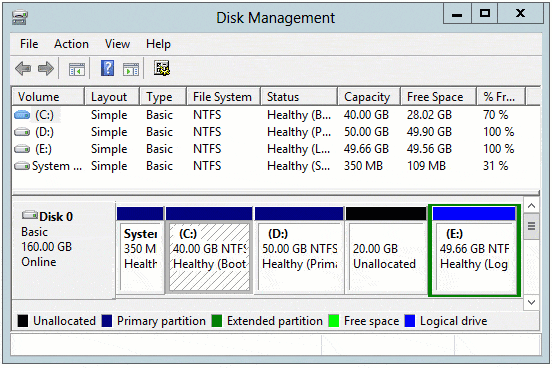
下載 NIUBI Partition Editor,您將看到所有磁碟分割區及其結構和其他資訊。
磁碟 0 中有 C、D、E 和系統保留分割區。原始 C: 槽為 40GB,D: 為 70GB。
在 Windows Server 2012 R2 中縮小 D 槽並調整 C 槽大小的步驟:
步驟 1:右鍵點擊磁碟機 D: 並選擇「調整大小/移動磁碟區」,在彈出視窗中將左邊界向右拖曳。(或直接輸入數量)
步驟 2:再次右鍵點擊 C: 槽並選擇「調整大小/移動磁碟區」,將右邊界向右拖曳以合併此未配置空間。
步驟 3:點擊左上角的「執行」使其對實際磁碟分割區生效。(在此步驟之前的所有操作僅在虛擬模式下工作。)
使用其他磁碟調整 C 槽大小
按照上述步驟,您可以輕鬆地在硬碟內部調整分割區大小並轉移未使用/未配置空間。但是,如果同一磁碟中沒有其他分割區或沒有足夠的未使用空間,任何分割區軟體都無法從另一個獨立磁碟轉移空間。
在這種情況下,您可以將磁碟克隆到更大的磁碟,並使用額外的磁碟空間調整 C: 槽大小,請按照影片中的步驟操作:
NIUBI Partition Editor 提供了完整的解決方案,可幫助您在 Windows Server 2012/2016/2019/2022 和先前 Server 2003/2008 中調整 C 槽和其他磁碟區的大小。請根據您的磁碟分割區配置選擇相應的方法。
優於其他軟體,它具有獨特的技術來保護資料和節省時間:
- 一秒回滾 - 如果偵測到任何錯誤,會自動瞬間將伺服器恢復到原始狀態。
- 虛擬模式 - 所有操作都將列為待預覽狀態,實際磁碟分割區在您點擊「執行」確認之前不會被修改。
- 隨意取消 - 如果應用了錯誤的操作,您可以在不損壞分割區的情況下取消正在進行的操作。
- 無需重啟克隆 - 在不中斷伺服器的情況下克隆 Windows 中的磁碟分割區,您可以定期克隆系統磁碟作為備份。
- 先進的檔案移動演算法 - 調整大小和移動分割區的速度快 30% 到 300%。
除了無損調整分割區大小外,NIUBI Partition Editor 還能夠合併、複製、轉換、隱藏、抹除、重組、掃描分割區等等。







